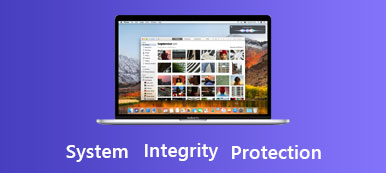Wiele osób lubi nagrywać filmy za pomocą aparatu cyfrowego (DC lub DV) lub smartfona. Wraz z rozwojem rozdzielczości wideo z SD, HD (720p, 1080p) do 4K (2160p), a nawet 8K, rozmiar wideo staje się coraz większy.
Jeśli potrzebujesz przechowywać i odtwarzać filmy 4K na twardym dysku komputera, upewnij się, że szybkość zapisu i prędkość odczytu dysku są wystarczające.
Jak sprawdzić, czy dysk twardy jest szybki czy wolny? Skąd wiadomo, że dysk nadaje się do nagrywania i odtwarzania filmów o super wysokiej rozdzielczości, czy nie? Wprowadzamy narzędzie do testowania szybkości dysku: Test prędkości dyskowej Blackmagic Design.

To narzędzie do testowania szybkości dysku jest bardzo przydatną aplikacją, która może mierzyć prędkość odczytu i zapisu na dysku twardym i podawać referencję po teście. Jeśli kiedykolwiek zastanawiałeś się, czy twój dysk jest odpowiedni do nagrywania i odtwarzania określonego formatu wideo, możesz skorzystać z Testu szybkości dysku, aby się dowiedzieć.
Jak korzystać z testu szybkości dysku Blackmagic
Test prędkości dysku został zaprojektowany przez firmę Blackmageic Design, która jest jednym z wiodących światowych innowatorów i producentów kreatywnych technologii wideo. Test szybkości dysku jest zawarty w oprogramowaniu Blackmagic Desktop Video. Istnieją wersje dla komputerów Mac, Windows i Linux dla różnych systemów operacyjnych. Jeśli chcesz przetestować szybkość dysku, możesz skorzystać z następującego przewodnika.
1. Zaczynać
Po pobraniu i zainstalowaniu Blackmagic Desktop Video test szybkości dysku jest automatycznie instalowany.
Uruchom test szybkości dysku, kliknij przycisk START i to narzędzie rozpoczyna testowanie prędkości zapisu i prędkości odczytu lokalnego dysku twardego komputera. Test szybkości dysku zapisze tymczasowy plik na dysku, a plik zostanie automatycznie usunięty po zamknięciu programu. Jeśli ponownie klikniesz przycisk START podczas testu, test zostanie zatrzymany.
Po zakończeniu testu wyniki są wyświetlane w interfejsie. Na desce rozdzielczej możesz zobaczyć prędkość zapisu i prędkość odczytu dysku. Na niższych panelach możesz zobaczyć, które formaty wideo mogą być obsługiwane przez twój dysk.
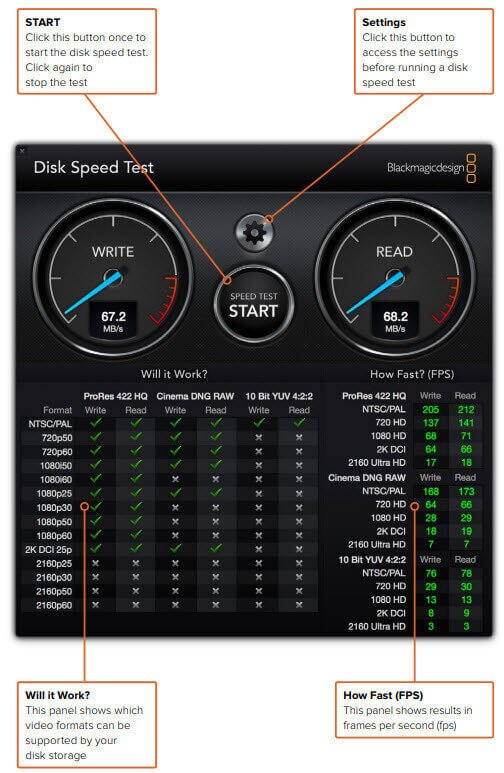
2. Ustawienia
Kliknij przycisk koła zębatego nad START, aby wyświetlić menu podręczne. Wszystkie ustawienia znajdują się w tym menu.
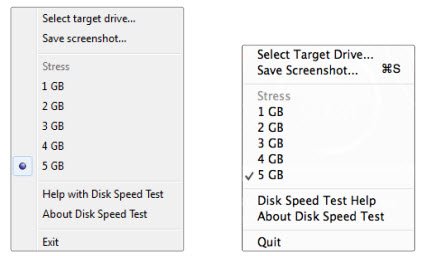
Wybierz opcję Docelowy dysk
Jeśli potrzebujesz przetestować inny dysk (inny lokalny dysk twardy, dysk USB lub przenośny dysk twardy), możesz kliknąć Wybierz napęd docelowy, aby wybrać napęd pamięci. Przed kliknięciem przycisku START upewnij się, że masz uprawnienia do odczytu i zapisu dla dysku docelowego.
Zapisz zrzut ekranu
Jeśli chcesz zapisać wyniki prędkości dysku, możesz kliknąć Zapisz zrzut ekranu i wybrać katalog, w którym chcesz zapisać zrzut ekranu.
Napięcia
W opcji Stres można określić rozmiar pliku tymczasowego (z 1GB na 5GB), który Test szybkości dysku zapisze na dysku docelowym. Im większy plik tymczasowy, tym dokładniejsze są wyniki. Większość ludzi powinna wybrać opcję 5GB dla najbardziej technicznie dokładnego testu.
Disk Speed Test Help
Kliknij Disk Speed Test Help, aby uruchomić podręcznik PDF, który jest zapisany na komputerze po instalacji.
3. Wyniki
Po zmodyfikowaniu ustawień i kliknięciu przycisku START w celu wykonania testu prędkości dysku. Plik tymczasowy jest zapisywany na dysku docelowym, a prędkość zapisu jest wyświetlana po lewej stronie deski rozdzielczej. Test pisania potrwa najwyżej 8 sekund.
Po zakończeniu testu zapisu Test szybkości dysku rozpocznie odczytywanie pliku tymczasowego w celu wykonania testu czytania, a prędkość odczytu jest wyświetlana po prawej stronie deski rozdzielczej.
Po zakończeniu testu, Disk Speed Test podaje referencję zgodnie z wydajnością dysku w Will Will Work? i jak szybko? (FPS).
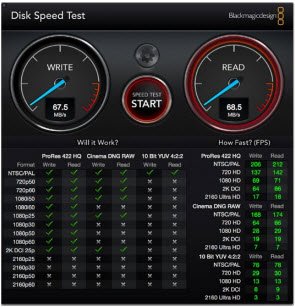
Kolekcja Czy to zadziała Panel pokazuje popularne formaty wideo i natychmiast wyświetla znak wyboru lub krzyżyk, aby pokazać, czy wydajność dysku będzie odpowiednia dla żądanego formatu wideo. Panel ten może również pomóc w zidentyfikowaniu formatów wideo, które dysk może obsługiwać podczas przechwytywania lub odtwarzania.
Kolekcja Jak szybko (FPS) Panel pokazuje liczbę klatek na sekundę, jaką twój dysk może osiągnąć podczas nagrywania lub odtwarzania filmów w klatkach na sekundę.
Wniosek i zalecenie
Test szybkości dysku jest pomocnym narzędziem do sprawdzania, czy dysk jest odpowiedni do nagrywania lub odtwarzania plików wideo. Ale jeśli przez pomyłkę usuniesz plik wideo, możesz potrzebować programu do odzyskiwania danych, aby odzyskać wideo. Apeaksoft Odzyskiwanie danych to takie narzędzie, które jest bezpieczne i niezawodne, aby odzyskać utracone pliki z urządzeń pamięci masowej za pomocą systemu plików NTFS, FAT16, FAT32, exFAT, EXT i innych. Oprócz filmów wideo umożliwia także odzyskiwanie skasowanych zdjęć, dokumentów, wiadomości e-mail, dźwięku i innych materiałów. Niezależnie od tego, czy chcesz przywróć dane z kosza, dysk twardy, komputer z systemem Windows, Mac, pamięć flash, karta pamięci lub aparat cyfrowy, telefony komórkowe, może to zrobić dla ciebie wielką przysługę.
Po przeczytaniu tej strony możesz uzyskać pełne zrozumienie testu szybkości dysku. Jeśli nadal masz jakieś zagadki, możesz zostawić nam wiadomości w komentarzu.